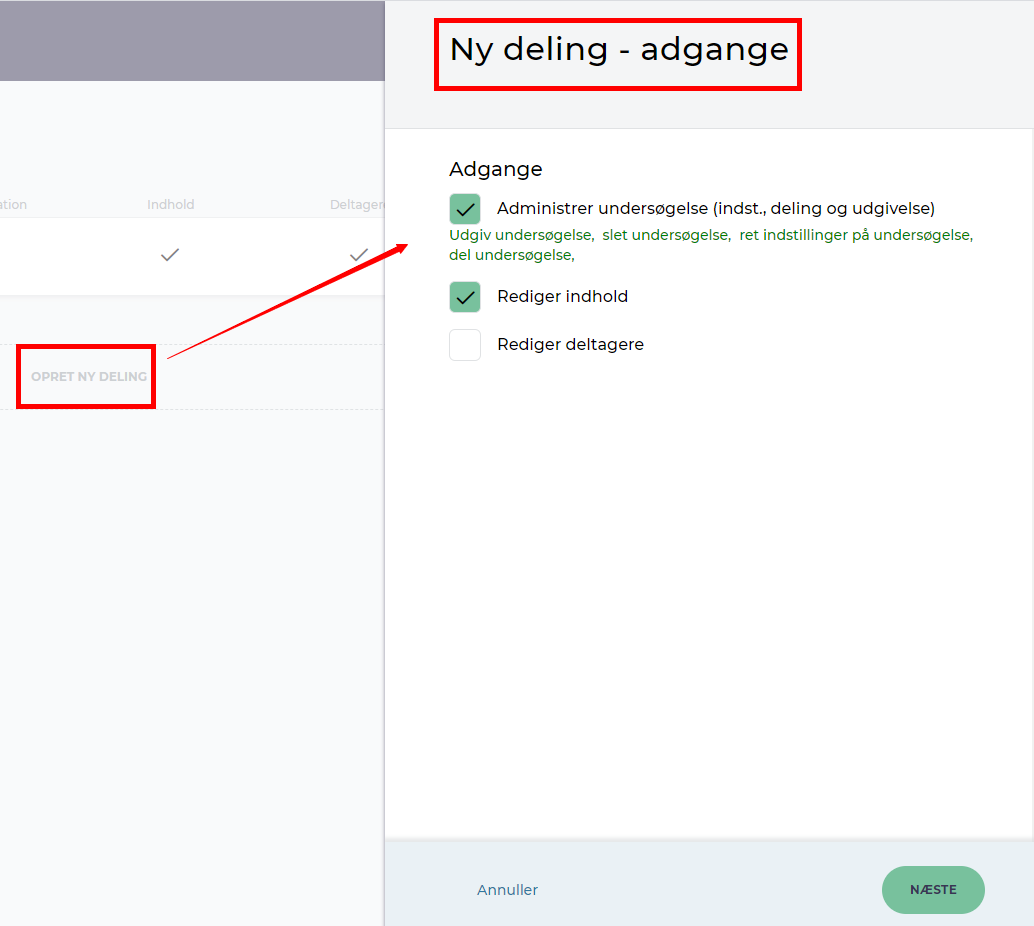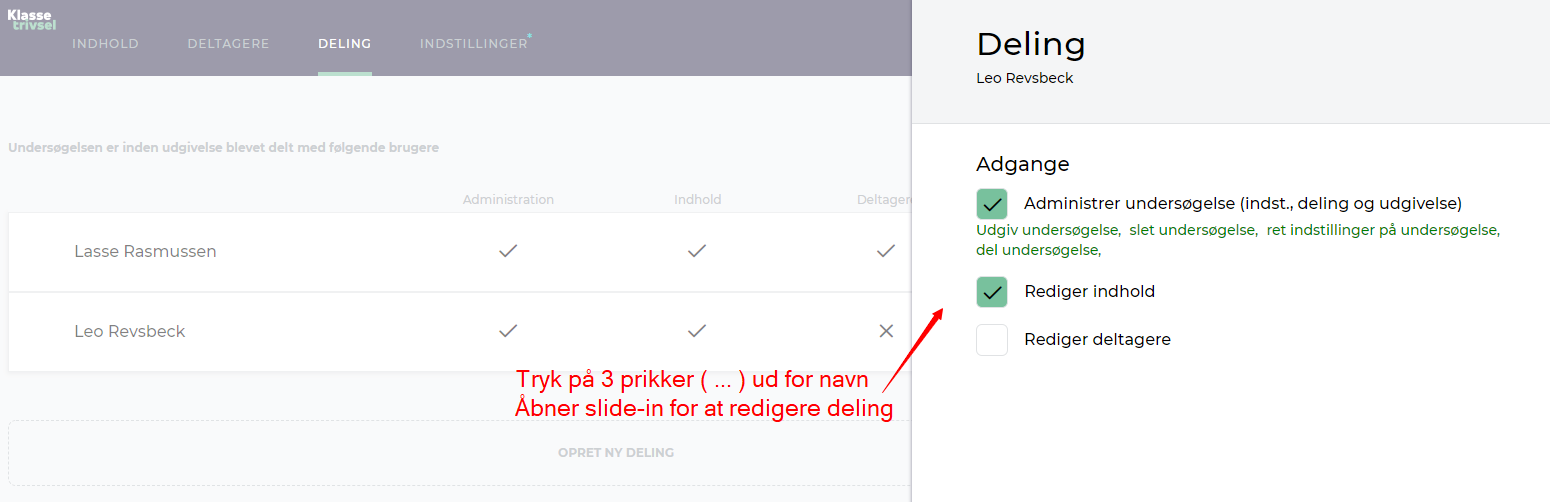Fane ”DELING”
På fanen ”DELING” kan adgange til undersøgelsen deles med andre brugere. Deling af undersøgelser foretages ad to omgange: både inden en undersøgelse udgives og efter den er udgivet. I denne e-learning beskrives deling inden udgivelse.
Adgange der kan deles på en undersøgelse
Brugeren kan vælge en eller flere adgange, der skal deles med en kollega. Ved kun at dele de adgange, der er relevante for samarbejdet med kollegaen, reduceres risikoen for utilsigtede hændelser både inden og efter udgivelse. Brugeren markerer de adgange, der skal deles. I undersøgelser, der skal deles med flere, kan det derfor være nødvendigt at dele ad flere omgange, hvis brugeren skal have forskellige adgange.
Adgange der kan deles, er:
-
- ”ADMINISTRATION AF UNDERSØGELSEN”: giver adgang til at udgive, slette, rette indstillinger og dele undersøgelsen
- ”REDIGERE INDHOLD”: Her kan du få adgang til at ændre indhold, som fx spørgsmål og spørgsmålspakker
- ”REDIGERE DELTAGERE”: giver adgang til at tilknytte og redigere deltagere
Skrevet med andre ord: Alt i en undersøgelse kan deles med en kollega, eller brugeren kan vælge udelukkende at dele adgang til den del, der skal samarbejdes om, f.eks. tilføje deltagere til undersøgelsen. Deling på denne måde giver brugerne sikkerhed for, at det kun er de opgaver, der skal varetages af kollegaen, som vedkommende har adgang til.
Opret ny deling med kollega
- Gå til fanen DELING
- Tryk på knappen ”OPRET NY DELING”
- Åbner slide-in ”NY DELING – ADGANGE”
- På slide-in ”NY DELING – ADGANGE”, vælges en eller flere adgange, der skal deles:
-
- ”ADMINISTRER INDHOLD” (Udgiv undersøgelse, slet undersøgelse, ret indstillinger på undersøgelse, del undersøgelse)
- ”REDIGER INDHOLD”
- ”REDIGER DELTAGERE”
-
- Marker den eller de adgange, der skal deles
- Tryk ”NÆSTE”
- På næste slide-in ”NY DELING – ADGANGE”:
-
- Øverst ses liste med adgange, der deles
-
- Søg efter brugere i søgefeltet ”Søg efter brugere”: skriv i søgefeltet, søgningen begynder automatisk efter de to første bogstaver
-
- Brugere markeres med grøn eller grå:
- Grøn markering: Brugeren, der skal deles med, har en rolle, der tillader, at de markerede adgange deles med vedkommende
- Grå markering: Brugeren, der skal deles med, har enten:
-
- En rolle (fx Vikar) der gør, at de valgte adgange til undersøgelsen, ikke kan deles
- Undersøgelsen er delt med brugeren allerede; i så fald kan brugeren genfindes i oversigten over delinger, hvorfra delingen kan rettes
-
-
9.Vælg den eller de brugere, der skal deles med
10. Tryk GEM
Klik på billedet for at se flere eksempler på deling (2 billeder)
Rediger deling
Rediger det, der er delt med en enkelt bruger:
- Tryk på ”…” (de 3 prikker til højre for brugers navn)
- Tryk på knappen ”REDIGER”
- Marker eller fjern markering ud for adgange
- Tryk ”GEM”
Fjern/slet egen adgang til en undersøgelse
-
- Tryk på ”…” (de 3 prikker til højre for brugers navn)
- Tryk ”SLET”
- Bekræft sletning ved at trykke på ”OK” i bekræftelsesvinduet
Fjern/slet deling for egen brugers adgang til en undersøgelse
Ønsker man at fjerne/slette sin egen brugers adgang fra en undersøgelse, man enten selv har oprettet, eller som er delt med ens bruger, går man ind på fanen ”deling” på undersøgelsen. Man skal være opmærksom på følgende:
-
- Er du eneste administrator på undersøgelsen, skal administrationsadgangen deles med (overdrages til) en anden bruger i Klassetrivsel, inden du kan slette din egen brugers adgang til undersøgelsen
- Hvis du har mulighed for at fjerne din egen bruger fra undersøgelsen, tryk da på de tre prikker og derefter slet ud for din bruger (se punkt om at slette bruger fra delt undersøgelse)